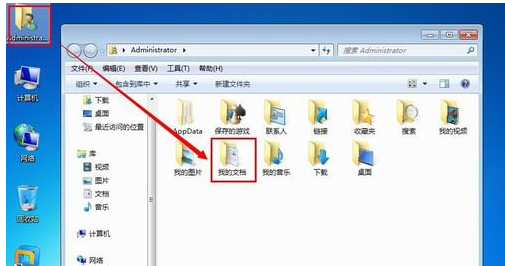
“我的文档”位置一般设置在非系统盘较为合理,但是不少系统的初始设置会把“我的文档”放在系统盘,这样一旦系统系统出现故障或者重装系统时里面的文件无疑会丢失。如果系统一旦崩溃,其中保存在我的文档里面的文件就很难找回来了。下面,小编给大家介绍我的文档在哪个盘。
电脑桌面中一直有个“我的文档”的文件夹,不过却没什么用,不过却会不小心存进去一些文件,如果桌面上的“我的文档”图标不见了之后,大家就找不到保存的文件了,那么“我的文档”在哪个盘中呢?下面,小编跟大家聊聊我的文档在哪个盘。
我的文档在哪个盘
打开administrator文档,找到“我的文档”。
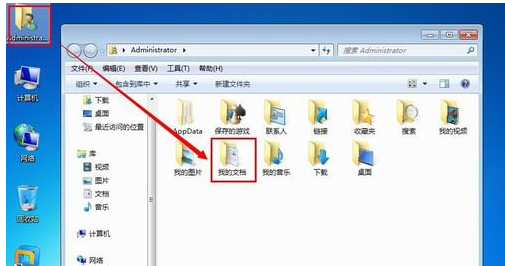
我的文档电脑图解-1
右键“我的文档”-“属性”,打开“位置”,点击“移动”。
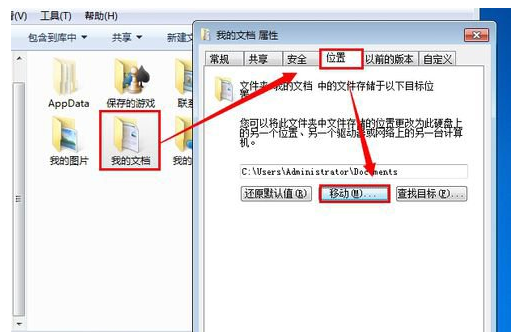
文档电脑图解-2
选择D盘,在D盘下新建文件夹“我的文档”,然后选中,点击“选择文件夹”。
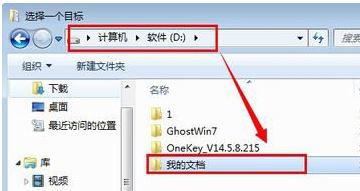
我的文档电脑图解-3
在弹出的窗口中选择“是”,开始移动所有文件到D盘。

系统文档电脑图解-4
所有文件已经转移到D盘了。
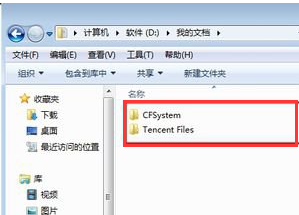
我的文档电脑图解-5
以上就是我的文档在哪个盘的相关介绍。




